Kindle Fire HD là một chiếc máy tính bảng nhỏ bé, nhưng nó rất giống với đường cao tốc của Amazon (đường cao tốc trong trường hợp này là Google Nexus 7) - bạn bị mắc kẹt với giao diện tùy chỉnh của Amazon, lựa chọn ứng dụng của Amazon và yêu thích của Amazon các dịch vụ (như Lovefilm và Amazon Cloud Player). Nếu bạn muốn cài đặt các ứng dụng khác và sử dụng Android như được sử dụng, bạn sẽ cần phải root thiết bị của mình.

Sau khi root, bạn có thể tân trang lại giao diện Kindle Fire HD nếu muốn.
Nếu bạn chưa quen với root, nó mang lại cho bạn quyền kiểm soát nâng cao đối với máy tính bảng của bạn. Mặc dù Kindle Fire HD của bạn sẽ không khác nhiều sau khi bạn hoàn tất quy trình, nhưng sau đó bạn có thể thực hiện tất cả các loại chỉnh sửa và tùy chỉnh - xóa quảng cáo, chạy phiên bản Android, cài đặt ứng dụng từ Google Play, v.v. trên.
Đó không phải là tất cả sự ngọt ngào và ánh sáng, mặc dù. Bạn sẽ làm mất hiệu lực bảo hành của mình, vì vậy bạn cần hết sức cẩn thận về những ứng dụng bạn cài đặt trong tương lai. Nhiều người dùng vui vẻ chạy các thiết bị Android đã root và tôi đã thực hiện các bước sau mà không gặp sự cố lớn nào, nhưng khi bạn tắt đường chính chính thức được Amazon phê duyệt, CNET không thể chịu trách nhiệm về nơi bạn kết thúc.
Nếu bạn đã sẵn sàng nâng cấp Kindle Fire HD và mang lại cho nó cuộc sống mà nó luôn mơ ước, hãy đọc tiếp.
Trước khi bạn bắt đầu: quá trình này đã được thử nghiệm trên Kindle Fire HD chạy chương trình cơ sở 7.2.3 mới nhất (kiểm tra phiên bản của bạn bằng cách truy cập Thiết bị / Giới thiệu trong Cài đặt). Để được trợ giúp nâng cấp lên phiên bản này, xem trang Amazon chính thức.
Bạn cũng sẽ cần một mức pin còn lại trên máy tính bảng của mình (nên sử dụng ít nhất 60-70%). Cuối cùng, hãy đảm bảo mọi thứ quý giá trên Kindle Fire HD của bạn đều được sao lưu an toàn, nếu điều tồi tệ nhất xảy ra.
1. Tải về các công cụ root
Trước tiên, bạn sẽ cần một lựa chọn các công cụ root, một số có sẵn từ các nguồn chính thức và một số được kết hợp bởi những người đam mê Android. Tạo một thư mục mới trên máy tính để bàn của bạn để giữ các tệp này, được gọi là 'root' hoặc tương tự.
Tải xuống Trình điều khiển ADB (công cụ gỡ lỗi) cho Kindle Fire HD và Công cụ gốc của Bin4ry được liệt kê trên bài đăng đầu tiên từ chủ đề này trên các diễn đàn Phandroid. Trước tiên, hãy chạy Kindle Fire ADB driver.exe, nhấp qua bất kỳ cảnh báo hoặc cảnh báo bảo mật nào bạn thấy. Nếu trình điều khiển không cài đặt đúng, hãy thử chuyển sang liên kết tải xuống trình điều khiển thay thế từ bài đăng diễn đàn tôi vừa đề cập. Khi điều này được thực hiện, trích xuất nội dung của Root_with_Restore_by_Bin4ry_v17.zip vào cùng một thư mục.

Cài đặt trình điều khiển cần thiết cho máy tính của bạn để nhận ra Kindle.
Bây giờ một chút khó khăn. Chuyển đến thư mục tài khoản người dùng Windows của bạn (ví dụ: C: \ Users \ Dave) và tạo một thư mục mới có tên '.android.' - Windows sẽ xóa dấu chấm cuối cùng, nhưng bạn phải bao gồm nó để bắt đầu. Lưu tệp văn bản đơn giản vào thư mục này có tên 'adb_usb.ini' chỉ chứa dòng '0x1949'. Điều này thông báo cho công cụ root thiết bị bạn đang làm việc với. Khi đã xong, phần mềm của bạn đã sẵn sàng hoạt động.

Đây là những gì tập tin .ini tùy chỉnh của bạn sẽ trông như thế nào.
2. Chuẩn bị Kindle Fire HD của bạn
Tiếp theo, chuyển sự chú ý của bạn sang Kindle Fire HD và nói lời tạm biệt với nó ở trạng thái không được phân bổ. Mở màn hình Cài đặt (chạm 'Khác' trên thanh thông báo) rồi vào Thiết bị và đảm bảo 'Cho phép cài đặt ứng dụng' được đặt thành 'Bật'. Trong phần Bảo mật, hãy nhấn nút 'Bật' bên cạnh 'Kích hoạt ADB' (bạn sẽ nhận được một cảnh báo bảo mật khác mà bạn có thể loại bỏ). Hai cài đặt này cho phép các công cụ root làm công cụ của chúng.

'Cho phép cài đặt ứng dụng' cần được chuyển sang Bật.

'Kích hoạt ADB' cũng cần được bật.
3. Root thiết bị của bạn
Bây giờ cho rễ thích hợp. Kết nối Kindle Fire HD với máy tính của bạn bằng cáp USB và cho nó một vài phút để được phát hiện thành công. Mở cửa sổ nhắc lệnh (gõ: cmd trong màn hình Bắt đầu trên Windows 8 hoặc bấm Bắt đầu và gõ: cmd trong Windows 7 hoặc Vista, sau đó nhấn Enter).
Chuyển sang thư mục chứa các tệp gốc của bạn (loại: cd desktop \ root, trong đó 'root' là tên của tệp bạn đã tạo trước đó, sau đó nhấn Enter). Sau đó nhập lệnh sau: Stuff \ adb thiết bị và nhấn Enter.
Bạn sẽ thấy rằng một thiết bị Android đã được phát hiện (trong 'Danh sách các thiết bị được đính kèm'). Nếu không, có thể có vấn đề với trình điều khiển của bạn - hãy thử gỡ cài đặt và cài đặt lại chúng hoặc truy cập Trình quản lý thiết bị trong Bảng điều khiển và cập nhật trình điều khiển Kindle từ đó (nhấp chuột phải vào mục Kindle và chọn 'Cập nhật trình điều khiển Phần mềm'). Lý tưởng nhất là bạn sẽ thấy hai mục cho Kindle của bạn trong Trình quản lý thiết bị. Với thiết bị được phát hiện thành công, gõ: RunMe và nhấn Enter.
Tệp bó này chứa các hướng dẫn cần thiết để root Kindle Fire HD của bạn. Kiểm tra thiết bị đã được mở khóa, sau đó nhấn '1' (trên bàn phím máy tính của bạn) và Enter. Để mắt đến màn hình của Kindle và chọn 'Khôi phục' khi bạn có tùy chọn này.
Thiết bị sẽ khởi động lại và có thể chạy chậm trong quá trình root, nhưng hãy chú ý vào cửa sổ nhắc lệnh để được hướng dẫn thêm. Mở khóa Kindle của bạn mỗi lần nó khởi động lại và khi bạn thấy thông báo xác nhận trên máy tính của mình, máy tính bảng đã được root thành công. Tùy chỉnh của bạn có thể bắt đầu!

Bạn sẽ thấy một thông báo xác nhận sau khi quá trình root hoàn tất.
Kindle Fire HD khó root hơn nhiều thiết bị Android khác và quy trình không phải lúc nào cũng chạy trơn tru - rất nhiều chủ đề diễn đàn trên Web về chủ đề này là minh chứng cho điều này.
Nếu bạn đang gặp vấn đề, tôi muốn giới thiệu chủ đề tuyệt vời này trên Phandroid, mà tôi mắc nợ vì đã giúp đỡ với hướng dẫn này. Sau bài đăng ban đầu, bạn sẽ tìm thấy một danh sách các vấn đề và cách khắc phục sự cố tiềm ẩn.
Trong một số trường hợp, có thể cần phải tải xuống SDK Android đầy đủ từ Google; trong các trường hợp khác, chạy khôi phục cài đặt gốc trên Kindle Fire HD trước khi thử các bước trên có thể giải quyết vấn đề của bạn. Tuy nhiên, tôi sẽ không muốn đuổi bạn đi - Tôi đã quản lý công việc trong một giờ chỉ với một vài trục trặc nhỏ. Hãy theo dõi phần Cách làm của CNET UK để biết một số ý tưởng về cách sử dụng Kindle mới chưa được phân phối của bạn.

Nếu bạn gặp sự cố, hãy kiểm tra trình điều khiển được cài đặt thành công.
Nếu bạn cảnh giác với việc root, đây là một vài hướng dẫn để tận dụng tối đa Kindle Fire HD mà không cần làm như vậy:
- Cách tải Bản đồ, Gmail và nhiều ứng dụng Google khác trên Kindle Fire HD mà không cần root máy
- Cách tùy chỉnh băng chuyền và yêu thích của Kindle Fire HD





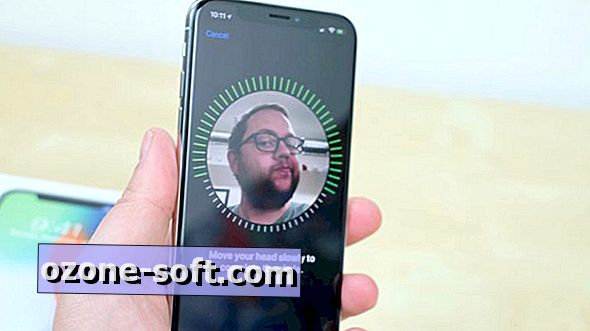







Để LạI Bình LuậN CủA BạN